HannsBook SN12E2 系列
使用手册
�
商标:
本手册所有提及之商标与名称皆属于该商标的持有者所有。
符号说明:
注意:表示可能会损坏硬件或导致数据丢失,并告诉您如何避免此类问题。
CAUTION!
电子信息产品污染控制标示:图中之数字为产品之环保使用期限。仅指电子信息产品
中含有的有毒有害物质或元素不致发生外泄或突变从而对环境造成污染或对人身、财
产造成严重损害的期限。
有毒有害物质或元素的名称及含量说明标示:
部件名称
铅(Pb) 镉(Cd) 汞(Hg) 六价铬
(Cr6+)
多溴联苯
(PBB)
多溴二苯醚
(PBDE)
有害物质或元素
液晶屏
触摸板
硬盘
中央处理器与内容
外壳
键盘
外部信号连接头及线材
喇叭
鼠标
电池
电源适配器
印刷电路板及其电子组件
×
×
×
×
×
×
×
×
×
×
×
×
×
○
○
○
○
○
○
○
○
○
○
○
○
○
○
○
○
○
○
○
○
○
○
○
○
○
○
○
○
○
○
○
○
○
○
○
○
○
○
○
○
○
○
○
○
○
○
○
○
○
○
○
○
○
○
○
○
○
○
○
○: 表示该有毒有害物质在该部件所有均质材料中的含量均在《电子信息产品中有毒有害物质的限
量要求标准》规定的限量要求以下。
×: 表示该有毒有害物质至少在该部件的某一均质材料中的含量超出《电子信息产品中有毒有害物
质的限量要求标准》规定的限量要求,不过其含量超出是因为目前业界还没有成熟的可替代的
技术,但该部件仍符合欧盟指令2002/95/EC的规范。
备注:此产品所标示之环保使用期限,系指在一般正常使用状况下。
© 版权所有
所有提及之商标与名称皆属于该商标的持有者所有。
所有图片仅供参考,具体请以实际Notebook为准。
�
安全说明
在您使用Notebook之前,请先仔细阅读以下使用规则,遵守这些规则可以延长Notebook的
使用寿命,本书中没有提及的,请咨询专业人员。
CAUTION!
■ 请勿用手触摸或按压显示器,如此将可能造成显示器损坏。
■ 请勿放置重物在电脑上,电脑上面亦不可以堆叠书本纸张等用品,亦请勿用力盖上液
晶显示器上盖,避免液晶显示屏损坏。
■ 请勿将电脑放置在阳光直射的地方,尤其是不要将电脑留在阳光直射的车里。
■ 请勿将电脑放在膝盖或身体其它部位以免不舒服或被散出的热所伤。
■ 请勿将电脑放在重心不稳的物品上。
■ 避免在灰尘飞扬或是环境肮脏的场所使用电脑(灰尘容易引起系统故障)。
■ 请将电脑置于0oC (32oF) 与40oC(104oF) 的环境中使用。
■ 避免电脑及其配件淋到水或是暴露在湿气当中。
■ 避免将电脑放置在有强磁性物体附近。
■ 液晶显示屏表面会因静电而吸附灰尘,如发现有灰尘时,请先关机,然后用柔软干布
擦拭,并勿用力过度擦拭,也请勿用手直接拍除,以免在显示屏表面留下指纹。
■ 携带Notebook所使用的背包必须具备防碰撞的缓冲衬垫,并请勿放置过多物件,以避
免压坏液晶显示器。
■ 搭乘飞机时请关机。在飞机上使用电脑会造成仪器的干扰,影响飞行安全。
■ 让专业人员维修电脑。请勿自行修理本产品,只有合格的专业人员才可以安装或维
修。
■ 使用合格的电池与配件。只能使用原厂认可或推荐的电池与配件,请勿使用其它类型
或不知道是否相容的产品或配件,否则可能会损坏电脑。
■ 不要自己随便更换或拆装电池。不要将废弃的电池丢到火里,否则可能会爆炸。采取
符合地方法规的、适当的处置办法。
■ 请不要将此产品接近有水的区域,如靠近浴缸、洗脸盆、厨房的洗涤盆或洗衣盆,潮
湿的地下室或者是靠近游泳池的地方。
■ 避免在电风暴的环境下,使用电话机(除了无线电话)。因为通过闪电放电,可能会在
电风暴中产生轻微的危险。
■ 不要在有煤气泄漏的附近打电话报告泄漏的情况。
�
目录
第一章 介绍您的Notebook
附件 ......................................................................................... 2
外观介绍 ....................................................................................3
设置您的电脑 ..............................................................................7
触摸板的使用 ..............................................................................................10
组合按键的使用 ..........................................................................................12
第二章 安装Windows 7系统
设置BIOS并安装Windows 7系统 ................................................................14
安装Notebook驱动程序 ..............................................................................17
第三章 恢复Windows 7系统 .............................................................................19
第四章 介绍Linux系统
界面简介 .....................................................................................................23
恢复Linux系统 ...........................................................................................24
附录
产品规格 .....................................................................................................29
Notebook常见问题解析 .............................................................................31
�
Notebook
介绍您的Notebook
■ 附件
■ 外观介绍
■ 设置您的电脑
■ 触摸板的使用
■ 组合按键的使用
1
�
1-1 附件
请根据下表列出的项目检查您的产品包装:
1
● Notebook
● 电池
● AC 变压器
● 电源线
● 驱动程序 DVD
● 系统还原 DVD
● 快速安装指南
● 保修卡
● 手提包
● 擦拭巾
CAUTION!
使用前,若发现上述项目有损坏或遗失,请与经销商联系。
2
�
1-1 外观介绍
请参考下列图表来了解您的Notebook各元件及其说明。
1. 上视图
1
1
2
4
5
6
8
9
3
7
CAUTION!
您的Notebook键盘可能会因为购买的地区或是国家不同而有所差异。
3
�
网络摄影头
编号 功能
1
2
3
显示屏幕
电源按扭
4
状态指示灯
1
5
6
7
8
9
键盘
触摸板
触摸板左键
触摸板锁定键
触摸板右键
2. 后视图
详细说明
具备录像或拍照的功能
Notebook屏幕
开启或关闭电脑电源的按钮
从左到右依次为:
a. 硬盘
● 当从磁盘读取数据或有数据写入磁盘时,指示灯
蓝光闪烁。
b. 无线局域网络
● 无线局域网络开启时,指示灯显示蓝色。
● 无线局域网络关闭时,指示灯熄灭。
c. 大写锁定
● 键盘处于大写锁定模式时,指示灯显示蓝色。
d. 电池
● 电池正在充电时,指示灯显示蓝色。
● 电池的电量过低时,指示灯蓝光闪烁。
● 充电结束,指示灯熄灭。
用来控制Notebook各种功能的输入设备
和鼠标的功能相同,用来控制电脑光标
与鼠标的左键功能相同
按此键锁定或解锁触摸板
与鼠标的右键功能相同
1
2
编号 功能
1
2
电池
SIM卡插槽
(选配)
详细说明
可抽换式电池,给电脑提供电力。
把SIM卡的晶片面朝下插入SIM卡插槽
警告: 请尽量不要带电插拔SIM卡,否则SIM卡的数据易丢失或烧
掉SIM卡。
4
�


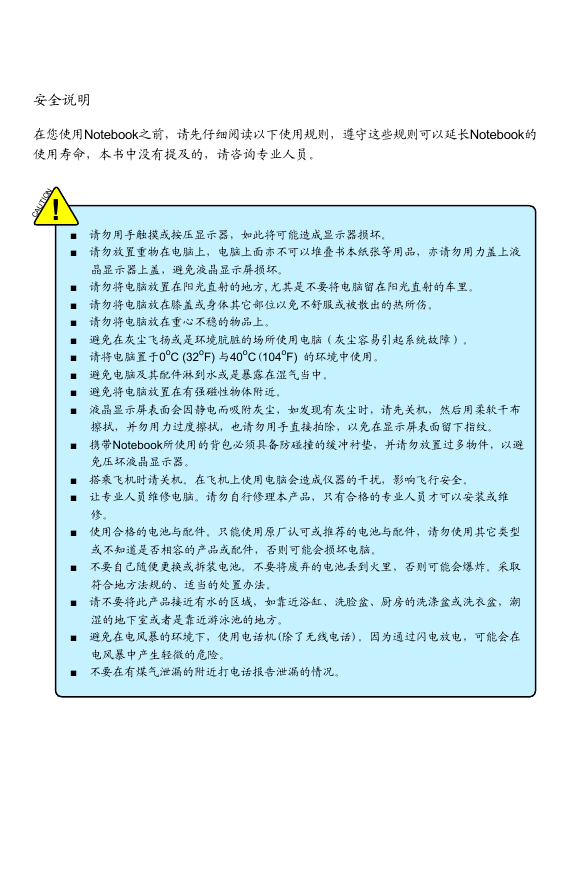
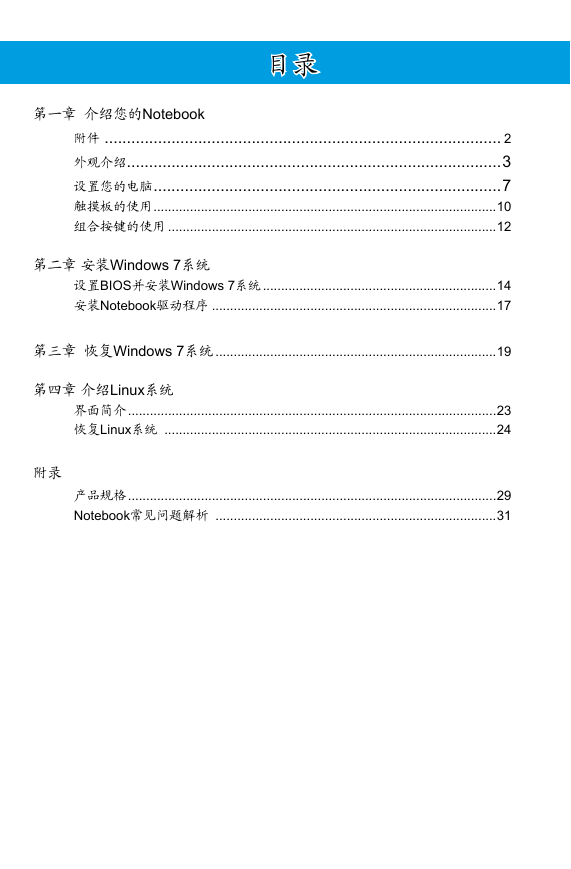
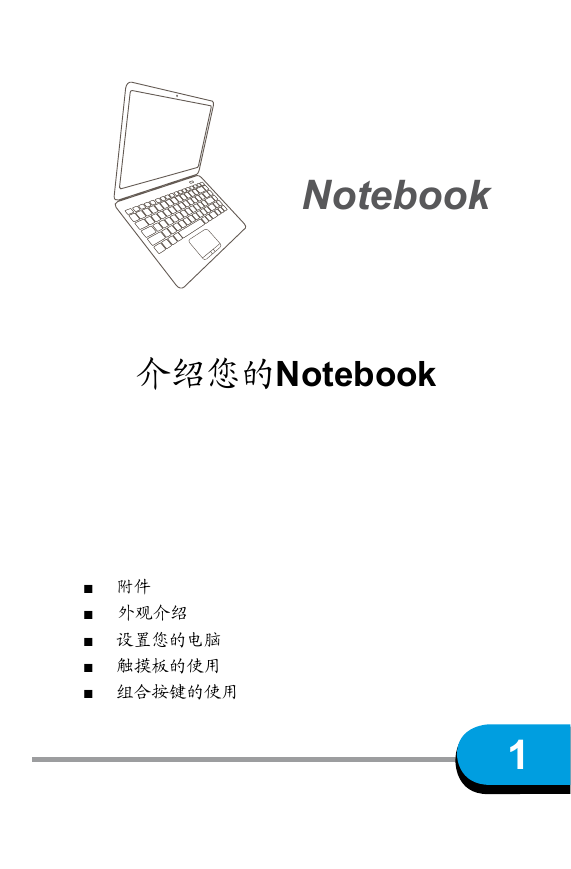
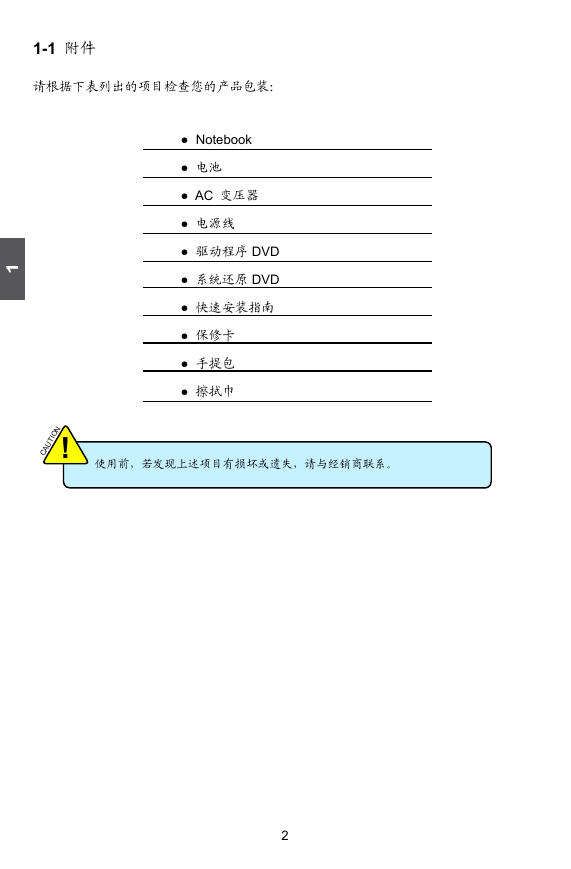
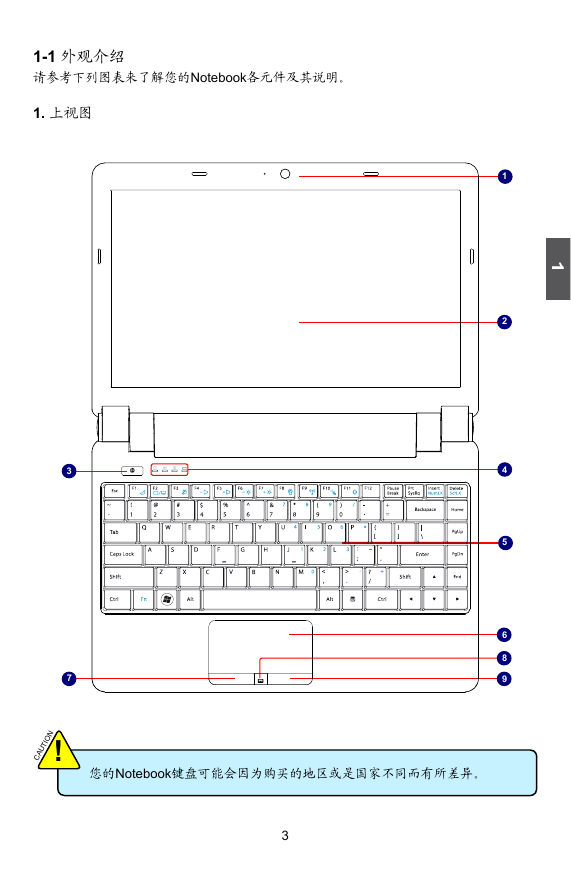
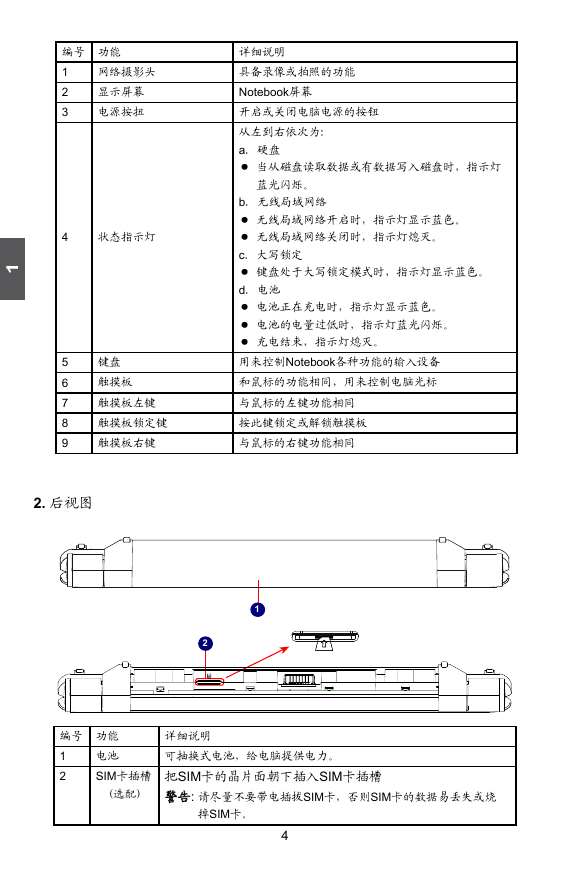


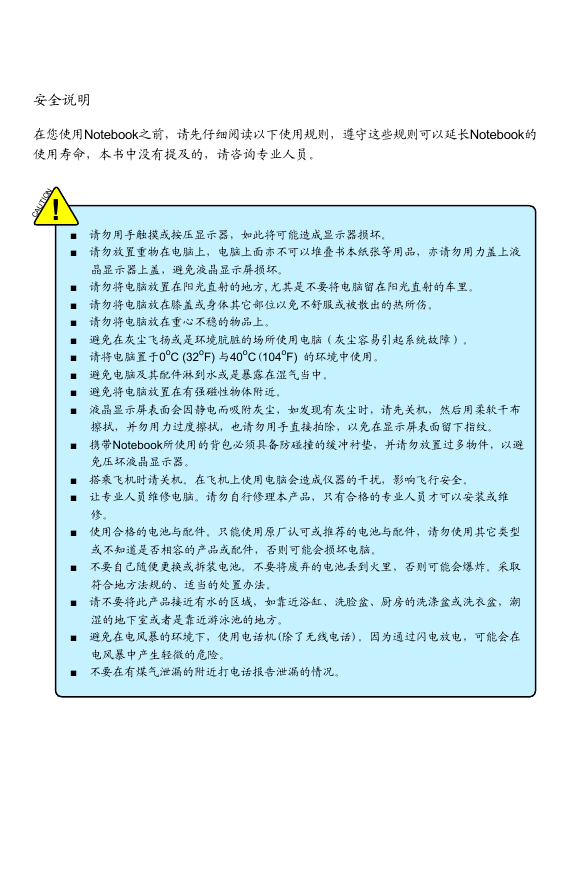
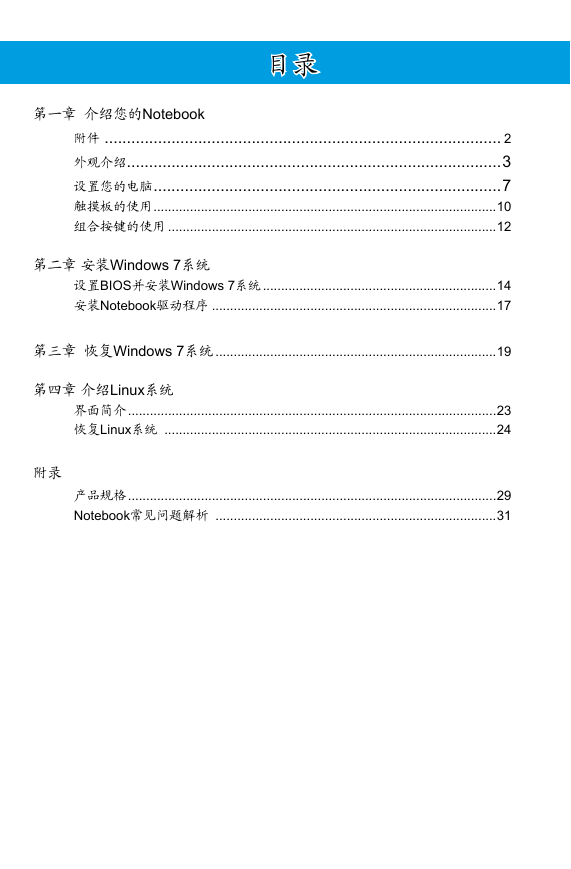
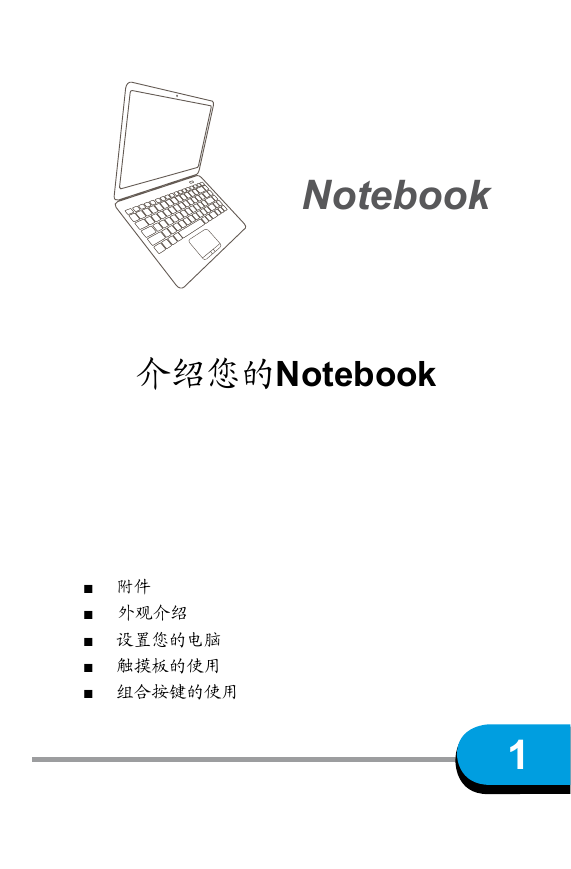
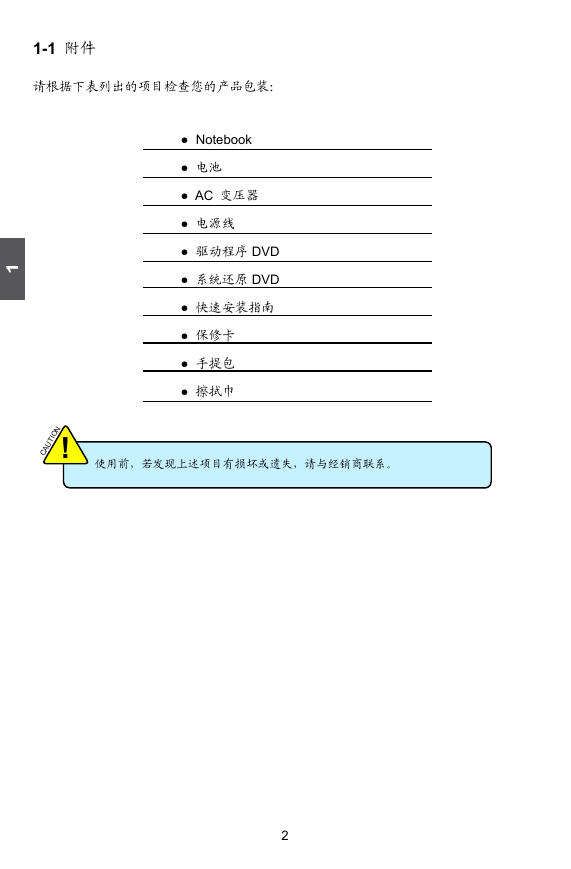
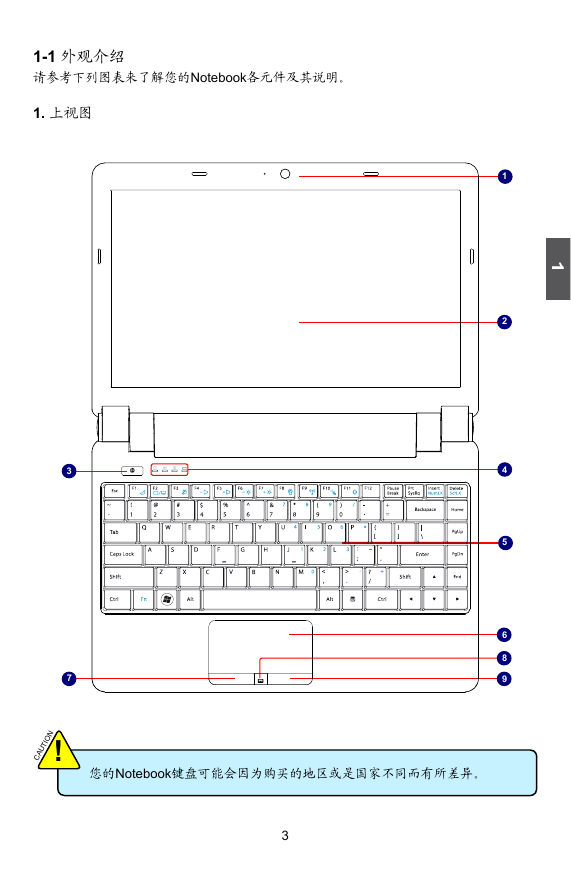
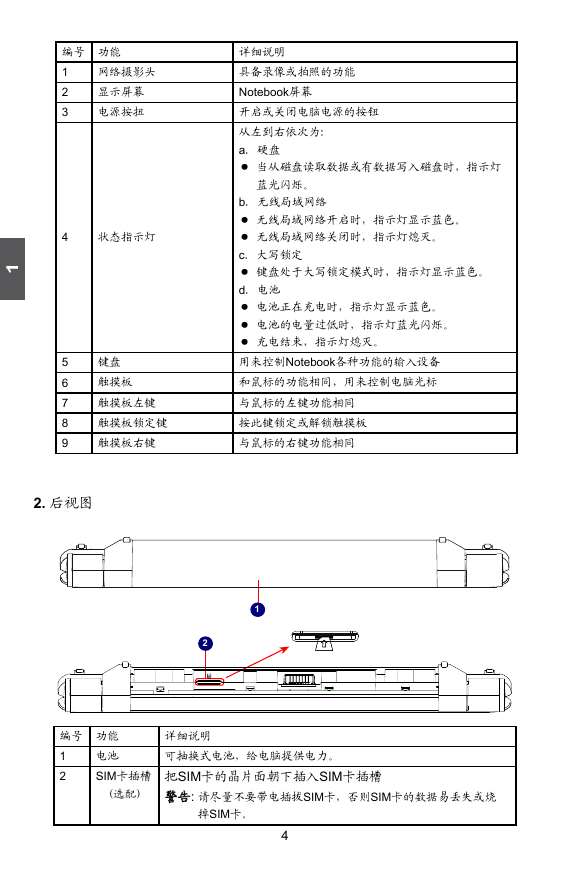
 2023年江西萍乡中考道德与法治真题及答案.doc
2023年江西萍乡中考道德与法治真题及答案.doc 2012年重庆南川中考生物真题及答案.doc
2012年重庆南川中考生物真题及答案.doc 2013年江西师范大学地理学综合及文艺理论基础考研真题.doc
2013年江西师范大学地理学综合及文艺理论基础考研真题.doc 2020年四川甘孜小升初语文真题及答案I卷.doc
2020年四川甘孜小升初语文真题及答案I卷.doc 2020年注册岩土工程师专业基础考试真题及答案.doc
2020年注册岩土工程师专业基础考试真题及答案.doc 2023-2024学年福建省厦门市九年级上学期数学月考试题及答案.doc
2023-2024学年福建省厦门市九年级上学期数学月考试题及答案.doc 2021-2022学年辽宁省沈阳市大东区九年级上学期语文期末试题及答案.doc
2021-2022学年辽宁省沈阳市大东区九年级上学期语文期末试题及答案.doc 2022-2023学年北京东城区初三第一学期物理期末试卷及答案.doc
2022-2023学年北京东城区初三第一学期物理期末试卷及答案.doc 2018上半年江西教师资格初中地理学科知识与教学能力真题及答案.doc
2018上半年江西教师资格初中地理学科知识与教学能力真题及答案.doc 2012年河北国家公务员申论考试真题及答案-省级.doc
2012年河北国家公务员申论考试真题及答案-省级.doc 2020-2021学年江苏省扬州市江都区邵樊片九年级上学期数学第一次质量检测试题及答案.doc
2020-2021学年江苏省扬州市江都区邵樊片九年级上学期数学第一次质量检测试题及答案.doc 2022下半年黑龙江教师资格证中学综合素质真题及答案.doc
2022下半年黑龙江教师资格证中学综合素质真题及答案.doc